Prepararti per le riunioni imminenti
Importante
È stata sospesa l'invio di messaggi di posta elettronica di Briefing per apportare alcuni miglioramenti. È comunque possibile accedere al componente aggiuntivo outlook Viva Insights o all'app Viva Insights in Teams per la funzionalità chiave fino alla ripresa del servizio. Per altre informazioni su questa modifica, fare riferimento alla pausa briefing.
In questa sezione del messaggio di posta elettronica briefing verranno visualizzate le prime tre riunioni di oggi in ordine cronologico con almeno un'azione suggerita. È possibile selezionare l'intestazione della riunione per aprire i dettagli della riunione o selezionare un documento correlato alla riunione imminente per aprirlo e visualizzarlo.
Con la versione di posta elettronica adattiva, è anche possibile eseguire le operazioni seguenti per preparare le riunioni di oggi:
- Per pianificare un orario diverso a causa di una scarsa accettazione o la maggior parte dei partecipanti ha rifiutato una riunione organizzata, è possibile selezionare Riprogramma.
- Per un documento correlato a una riunione, se si ha ciò di cui si ha bisogno o se ne è già stato eseguito il controllo, selezionare Fine. Per rimuovere l'attività dall'elenco, selezionare Non correlato.
- Per un'attività correlata a una riunione, selezionare Aggiungi a attività da aggiungere all'elenco attività. Se l'attività è già stata completata, selezionare Fine.
- Per informare l'organizzatore della riunione se si prevede di partecipare o meno a una riunione, è possibile selezionare Accetta o Rifiuta in modo che l'organizzatore della riunione possa valutare meglio il quorum della riunione. Se si verifica un conflitto di riunioni, è possibile selezionare Rispondi per comunicare all'organizzatore se si è in ritardo, se si esce presto o se non è possibile partecipare.
- In qualità di organizzatore della riunione, è possibile aggiungere un collegamento a Teams all'invito selezionando Aggiungi Teams.
- In qualità di organizzatore della riunione, è possibile selezionare Aggiungi agenda se alla riunione imminente manca un'agenda. Le agende contribuiscono a rendere più efficaci le riunioni.
Nell'esempio seguente si seleziona Riunione pm settimanale per aprire i dettagli della riunione o selezionare il documento di aggiornamento dello stato correlato per aprirlo e visualizzarlo. Se viene visualizzata una riunione con accettazione insufficiente, è possibile selezionare Riprogramma .
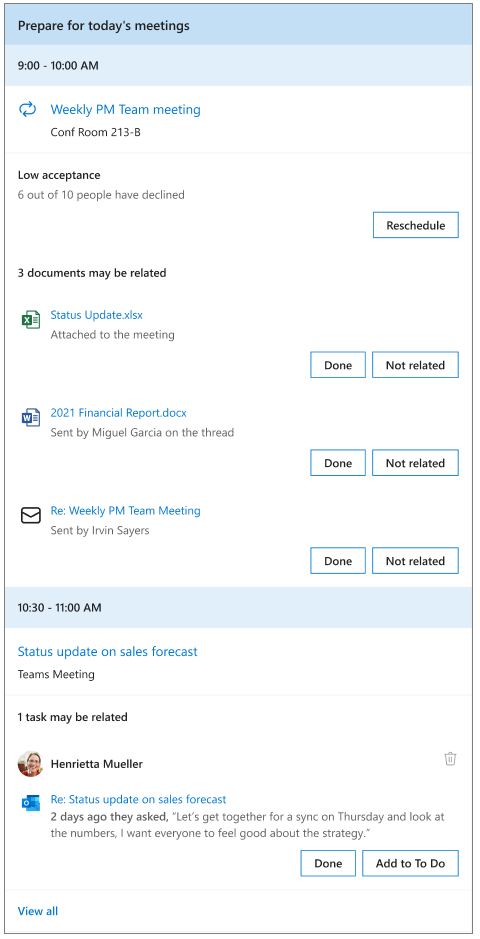
Nell'esempio seguente, per la riunione Aggiornamento stato, è possibile selezionare:
Aggiungere Teams per aggiungere un collegamento a Teams all'invito.
Aggiungere l'agenda per aggiungere un'agenda di riunione all'invito.
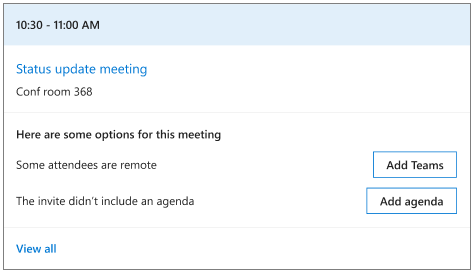
Riprogramma per l'accettazione bassa
In qualità di organizzatore della riunione, il briefing avvisa l'utente di una riunione a rischio di bassa partecipazione.
Le riunioni con bassa partecipazione possono essere meno produttive perché le decisioni non possono essere prese senza i principali decision maker presenti. Potrebbe essere necessario ripetere la riunione o condividere di nuovo informazioni simili per coloro che non partecipano.
È possibile selezionare Riprogramma per aprire l'invito alla riunione e pianificarlo per un orario diverso.
Aggiungere un collegamento a Teams
Quando si pianifica una riunione, un errore comune consiste nel dimenticare di includere informazioni sulle riunioni online per i partecipanti remoti. L'accesso alle riunioni online è importante perché:
- Consente di includere collaboratori remoti o persone che lavorano in altre posizioni.
- Consente di iniziare le riunioni in tempo.
- Consente di registrare le riunioni e presentare informazioni ai partecipanti remoti.
- La presenza di una correzione a selezione singola consente anche di risparmiare tempo e stress prima e all'inizio delle riunioni.
Quando si seleziona Aggiungi Teams, Microsoft Viva Insights aggiunge automaticamente un collegamento alla riunione di Teams all'invito alla riunione, in modo da non dover aprire la riunione per aggiungerla e inviare automaticamente un invito aggiornato a tutti gli invitati.
Aggiungi agenda
L'agenda può aiutare i partecipanti a capire cosa aspettarsi da una riunione, quale preparazione è necessaria e quale dovrebbe essere il risultato della riunione. Si tratta di un passaggio chiave e di una procedura consigliata per la preparazione delle riunioni.
Se si seleziona Aggiungi agenda , viene inviata una risposta alla riunione pianificata.
RSVP a una riunione senza conflitti
È consigliabile comunicare agli organizzatori se si parteciperà alla riunione in modo che possano pianificare di conseguenza. Il briefing è incentrato su riunioni più piccole in cui potrebbe essere più probabile che la partecipazione sia necessaria.
È possibile accettare o rifiutare una riunione nel messaggio di posta elettronica briefing. Se la riunione è ricorrente, Accetta e Rifiuta sono per la serie. Accetta e Rifiuta vengono inviati come risposta all'organizzatore. Dopo aver rifiutato, è comunque possibile visualizzare e interagire con il contenuto per questa riunione nel messaggio di posta elettronica briefing.
RSVP a una riunione con conflitti
Anche in questo caso, è meglio far sapere agli organizzatori se parteciperai alla loro riunione in modo che possano pianificare di conseguenza.
Verranno visualizzate le azioni seguenti per una riunione a seconda del tipo di conflitto che si verifica con la riunione.
| Scenario | Dettagli riunione | Motivo | Azione |
|---|---|---|---|
| Risposta tardiva | Questa riunione è in conflitto con [titolo della riunione] da [ora di inizio] a [ora di fine]. | Fai sapere a [organizzatore] se sarai in ritardo | Rispondi |
| Lasciare la risposta anticipata | Questa riunione è in conflitto con [titolo della riunione] da [ora di inizio] a [ora di fine]. | Fai sapere a [organizzatore] se devi partire presto. | Rispondi |
| Rifiutare o rispondere in ritardo | Questa riunione è in conflitto con [titolo della riunione] da [ora di inizio] a [ora di fine]. | Fai sapere a [organizzatore] se non riesci a farlo o se sarai in ritardo. | Rifiutare o rispondere |
| Rifiutare o lasciare la risposta anticipata | Questa riunione è in conflitto con [titolo della riunione] da [ora di inizio] a [ora di fine]. | Fai sapere a [organizzatore] se non riesci a farlo o se dovrai partire presto. | Rifiutare o rispondere |
| Accettare o rifiutare | Questa riunione è in conflitto con [titolo della riunione] da [ora di inizio] a [ora di fine]. | Fai sapere a [organizzatore] se parteciperai. | Accettare o rifiutare |